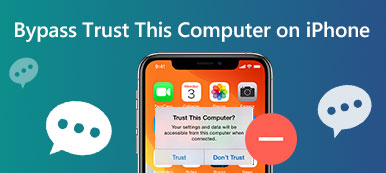The Apple Kimliği şifresi çalışmıyor Sorun oldukça yaygın ve sinir bozucu. Pek çok kişi, Apple cihazlarının sürekli olarak Apple Kimliği şifresini girmeyi istediğinden şikayet ediyor. Kaç kez girerseniz girin, Apple Kimliği şifresi gereksinimi hala sürekli olarak karşınıza çıkıyor. Dolayısıyla bu sorun, Apple ID'ye giriş yapamadığınız için iDevices'inizdeki birçok Apple hizmetine erişme yolunuzu engelliyor. Aynı durumdan muzdaripseniz, bu makale size Apple ID şifresinin çalışmamasını adım adım nasıl düzelteceğinizi gösterecektir. Sadece okuyun ve takip edin.
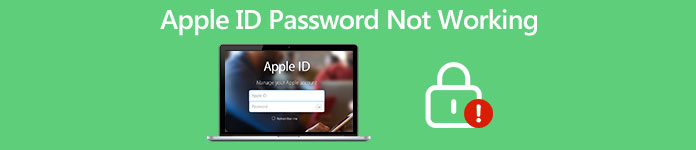
- Bölüm 1. Apple Kimlik Parolam Neden Çalışmıyor?
- Bölüm 2. Apple Kimliği Parolasının Çalışmamasını Düzeltmenin En İyi Yöntemi
- Bölüm 3. Apple Kimliği Parolasının Çalışmamasını Düzeltmeye Yönelik İpuçları
- Bölüm 4. Apple Kimliği Parolasının Çalışmaması Hakkında SSS
Bölüm 1. Apple Kimlik Parolam Neden Çalışmıyor?
App Store'dan bazı uygulamaları indirmek istediğinizde, bunu yapmak için Apple kimliğinize giriş yapmanız gerekir. Ancak sürekli olarak Apple Kimliğinizin Apple sunucusuna bağlanamadığını söylüyorsa şifre girme ekranında takılıp kalabilir ve Apple Kimliğinize ihtiyaç duyan hiçbir şey yapamayabilirsiniz. Peki bu zor durumun nedenleri neler? Apple Kimliği parolanızın çalışmamasına yol açabilecek bazı ana faktörler şunlardır:
1. İnternet bağlantısının zayıf olması veya olmaması - Apple cihazınız İnternet'e bağlanamadığında veya bağlantı zayıf olduğunda, doğru şifreyi girseniz bile Apple Kimliği şifreniz çalışmıyor.
2. Apple sunucusuyla ilgili bazı hatalar - Apple ID sunucusuna bağlanırken bir hata oluştuysa Apple ID şifreniz çalışmıyor olabilir.
3. Yanlış Apple Kimliği şifresi - Yanlış Apple Kimliği şifresini girerseniz, hiçbir şekilde Apple Kimliğinize giriş yapamazsınız.
4. Eski iOS yazılımı - Sistem yazılımınızı uzun süredir güncellemediyseniz, Apple ID şifresinin çalışmaması sorunuyla da karşılaşabilirsiniz.
Bölüm 2. Apple Kimliği Parolasının Çalışmamasını Düzeltmenin En İyi Yöntemi
Apple Kimliği parolanızın ne olduğunu unuttuysanız veya bu ikinci el iPhone'un önceki sahibiyle iletişim kuramıyorsanız, şunu kullanabilirsiniz: Apeaksoft iOS Kilidi Açıcı Apple Kimliği parolasını atlamak için. Bu, Apple Kimliği şifresinin çalışmayan döngüsünü düzeltmek için nihai çözümünüzdür. Apple Kimliğinizi ve parolanızı kaldırabilirsiniz. Önceki Apple Kimliği hesap detayları silinebilir. Daha sonra, iOS cihazınızı kolaylıkla kontrol etmek için yeni bir Apple Kimliği oluşturabilirsiniz.

4,000,000 + Yüklemeler
Güncelleme, sıfırlama ve yüksek başarı oranına sahip diğer sorunlardan sonra çalışmayan Apple Kimliği şifresini düzeltin.
Önceki Apple Kimliği sahibi, iOS cihazınızı uzaktan silemez.
Devre dışı bırakılan Apple Kimliği hesabını kaldırdıktan sonra iPhone'u yeni bir tane olarak etkinleştirin.
Unutulan kilit ekranı şifresini ve Ekran Süresi şifresini kaldırın.
iOS 15 çalıştıran en yeni iPhone 17 ile uyumludur.
1. AdımKurulumdan sonra Apeaksoft iOS Unlocker'ı ücretsiz indirin, kurun ve başlatın. Apple Kimliği parolasının çalışmaması sorununu atlamak için Apple kimliğini kaldır ekran arayüzünde.
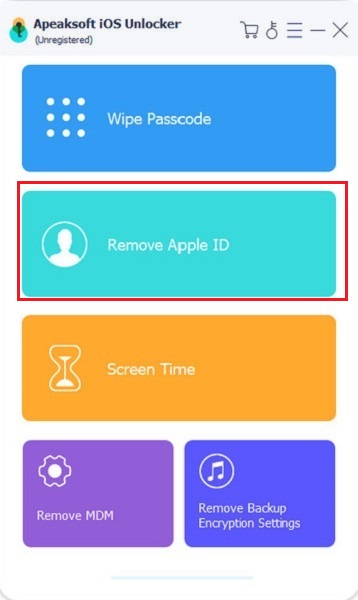
2. AdımYıldırım USB kablosuyla iPhone'unuzu bilgisayara bağlayın. Onaylamak için iPhone'unuzda Güven'e dokunun. Daha sonra tıklayın Başlama sizinle ilgili Apple kimliğini kaldır paket donanım yazılımını indirmek için ekran.

3. AdımEtkinleştirdiyseniz IPhone'umu Bul daha önce manuel olarak kapatmanız gerekir. İOS 11 ve önceki kullanıcılar için şu adrese gidebilirsiniz: Ayarlar seçmek Genel, Sıfırla, ve Tüm Ayarları Sıfırla. İOS 11.4 ve sonraki sürüm kullanıcıları için şunları seçebilirsiniz: Ayarlar, [adınız], Bul, ve IPhone'umu Bul bu özelliği devre dışı bırakmak için
4. AdımApple Kimliği şifre silme işlemini tamamlamak için bir süre bekleyin. Sonunda, tıklayın OK Apple ID hesap şifresini tamamlayın, sorun giderme yöntemi çalışmıyor.
Bölüm 3. Apple Kimliği Parolasının Çalışmamasını Düzeltmeye Yönelik İpuçları
1. Sistem Durumunu Kontrol Et
Apple Sistem Durumu sayfasına gidin. Apple servisinin mevcut olup olmadığını kontrol edin. Bazı Apple servislerinin kapalı kalma süresinde ve yavaş performans döneminde olması mümkündür.
2. Apple Kimliği Hesabına yeniden giriş yapın
İOS 14 veya diğer sürümleri güncelledikten sonra çalışmayan Apple Kimliği parolasıyla karşılaştığınızda, şu adrese gidebilirsiniz: genel Ve seç Apple kimliği. Apple Kimliğinizi ve parolanızı manuel olarak yeniden girin.
Apple Watch'ta çalışmayan Apple Kimliği parolasını düzeltmek istiyorsanız, parolayı önce Apple Watch'unuza girebilirsiniz. Eşleştirilmiş iPhone'unuzda Ayarlar'a gidin ve adınızı seçin. Parola ve Güvenlik'i seçin ve Doğrulama Kodunu Alın. Apple Watch'u çözmek için Apple Watch'unuzdaki doğrulama kodunu girin ve Apple Kimliği parolası sormaya devam edin.
3. Apple Kimliği Parolasını Sıfırlayın
Apple ID şifrenizi unuttuğunuz için Apple ID'ye giriş yapamıyorsanız Apple ID şifrenizi adım adım değiştirebilirsiniz. Apple Kimliği web sitesine gidin. Parolanızı sıfırlayın'ı seçin. Apple Kimliğinizi girin ve İleri'yi seçin. Ekrandaki talimatları takip ederek Apple kimliğinizi sıfırlayın. Bundan sonra, Apple Kimliği şifresinin çalışmama sorununun hala var olup olmadığını kontrol edebilirsiniz.
4. iOS Cihazınızı Kapatın ve Açın
Küçük hataları düzeltmek için iPhone, iPad ve iPod touch'ınızı kapatıp açabilirsiniz. Belirli iPhone yeniden başlatma yöntemi, iOS cihazınıza bağlıdır. İPhone'unuz yeniden başladığında, Apple Kimliği parolanızı bir kez daha girebilir ve deneyebilirsiniz.
5. Uygulama Güncellemelerini Kontrol Edin
Git Ayarlar Uygulamanın. Seçmek genel ardından . Tüm iOS uygulamalarınızı en son sürüme güncelleyebilirsiniz. Wi-Fi bağlantısının güçlü olduğundan emin olun. Ayrıca, yeterli güç olup olmadığını kontrol edin. Ayrıca, son eklenen bazı uygulamaları kaldırabilirsiniz. Uygulama çakışması, Apple Kimliği giriş şifresinin de çalışmamasına neden olabilir.
6. İnternet Bağlantınızı Değiştirin
Doğru Apple Kimliği parolasını girmenize rağmen hâlâ Apple Kimliğinize giriş yapamıyorsanız İnternet bağlantınızı kontrol edebilirsiniz. Kararlı ve daha iyi bir bağlantı için, hücresel verilerinizi Wi-Fi'ye geçirerek bu Apple Kimliği parolasının çalışmaması sorununun çözülüp çözülmediğini kontrol edebilirsiniz.
Bölüm 4. Apple Kimliği Parolasının Çalışmaması Hakkında SSS
App Store'da çalışmayan Apple Kimliği parolası nasıl düzeltilir?
Mac veya iOS App Store parolanızı doğrulayamazsa, çıkış yapabilir ve ardından Apple Kimliği hesabınıza giriş yapabilirsiniz. App Store sorunu için çalışmayan Apple Kimliği parolası hala mevcutsa yardım için Apple Destek ile iletişime geçebilirsiniz. Bu yöntem aynı zamanda Apple Kimliği parolası için de işe yarar, ancak çalışmıyor.
Apple Kimliği hesap sayfası nerede bulunur?
Apple iCloud oturum açma web sitesini appleid.apple.com adresinden edinebilirsiniz. Buradan da kurtarabilirsiniz. unutulmuş Apple kimliği ve şifresi.
Aktivasyon Kilidi için çalışmayan Apple Kimliği ve şifresi nasıl düzeltilir?
Etkinleştirme Kilidi ekranı herhangi bir Apple Kimliği veya parolayı kabul etmiyorsa, önceki ayarları manuel olarak silebilirsiniz. Şuraya git Ayarlar Uygulamanın. Seçmek Genel, Sıfırla, ve Tüm İçeriği ve Ayarları Sil seçenekler. Tekrar denemek için Apple Kimliği hesap ayrıntılarınızı tekrar girin.
Sonuç
Sonuç olarak, unuttuğunuz şifrenizi kaldırmak ve sorunu düzeltmek için yukarıdaki yöntemleri kullanabilirsiniz. Apple Kimliği şifresi çalışmıyor başarıyla. Diyelim ki Apple ID şifresini sıfırlamak istiyorsunuz, güvenebilirsiniz Apeaksoft iOS Kilidi Açıcı birkaç tıklamayla size yardımcı olmak için. Apple Kimliğiyle oturum açma işleminin çalışmaması konusunda hâlâ sorularınız varsa bizimle iletişime geçmekten çekinmeyin.